如何解决华为路由器密码忘记了
华为是世界知名的通讯厂商,那么你知道华为路由器密码忘记了怎么办吗?下面是www.886abc.com整理的一些关于如何解决华为路由器密码忘记了的相关资料,供你参考。
解决华为路由器密码忘记了的方法:
一、WiFi密码忘记了解决办法
如果用户是忘记了华为路由器中的WiFi密码,解决办法有2个:1、查看笔记本电脑中保存的WiFi密码;2、登录到华为路由器设置界面,查看/修改WiFi密码。
1、电脑上查看无线wifi密码
如果你的笔记本电脑,可以自动连接到华为路由器中的wifi信号,那么这时候可以直接在笔记本电脑中,查看笔保存的wifi密码,查看方法如下所示:
(1)、点击电脑右下角的无线wifi图标——>然后在列表中找到你的无线wifi名称,然后右键选择“属性”
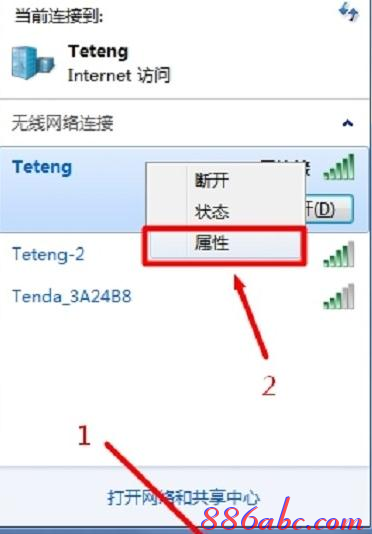
在电脑中选项华为路由器WiFi信号的属性
(2)、选择“安全”——>勾选“显示字符”——>“网络安全密钥”后面的就是无线wifi密码,如下图所示。
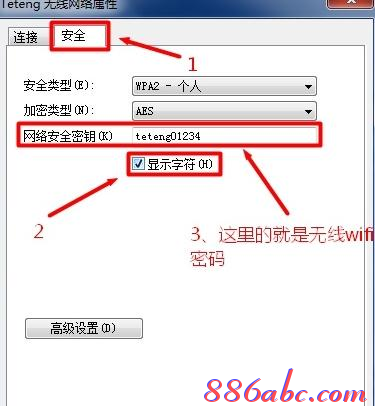
在笔记本电脑中,查看华为路由器WiFi密码
2、登录到设置界面查看/修改wifi密码
(1)、请在浏览器中输入:192.168.3.1 并按下回车按键。

在浏览器中输入:192.168.3.1
(2)、在弹出的登录窗口中输入默认的用户名:admin,默认密码:admin,登录。
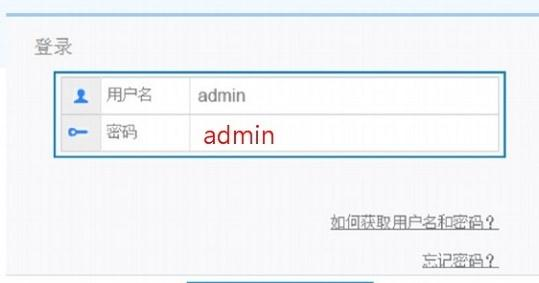
华为路由器登录页面
重要说明:
A、华为路由器的默认登录用户名、登录密码,也可以在铭牌中查看的,如第一步中的图片所示。
B、如果用默认的密码无法登录,说明你的这台华为路由器,之前已经修改了登录密码;此时,你需要输入修改之后的密码,才能够登录到设置页面。
C、如果你忘记了修改后的登录密码,或者不是你自己修改的,无法登录到该路由器的设置页面,则不适合用此方法来解决。
(3)、查看/修改wifi密码
点击“设置无线网络”
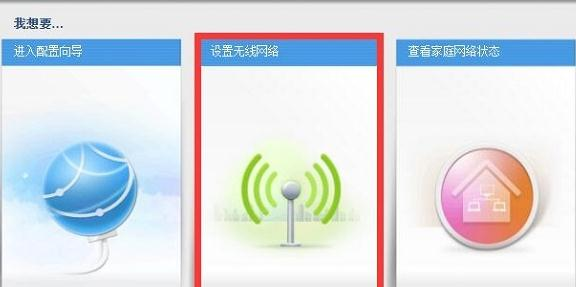
点击“设置无线网络”
这时候可以看到“WiFi密码”选项后面,全部是一些小黑点,无法看到密码。勾选“显示密码”选项,“WiFi密码”后面能显示出来了,如下图所示。同时,如果想修改WiFi密码,只需要在“WiFi密码”选项后面进行设置即可,然后点击“保存”。
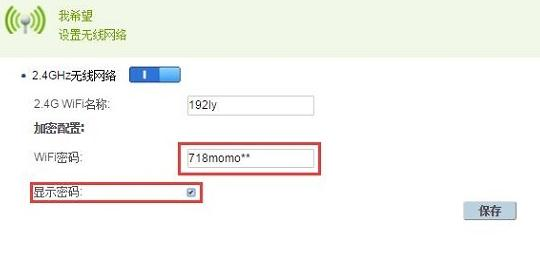
在华为路由器设置页面,查看WiFi密码
二、华为路由器登录密码忘记了解决办法
如果用户是忘记了华为路由器的登录密码,可以按照以下2个步骤来解决:1、尝试用默认用户名和密码登录;2、把华为路由器恢复出厂设置。下面详细进行详细介绍
1、尝试用默认用户名和密码登录
当忘记了华为路由器登录密码时,可以先用默认的密码进行登录,看能否成功。默认的登录密码,可以在路由器底部标签(铭牌)中查看到,如下图所示,都是admin。(请在你自己的华为路由器标签中查看,以你的路由器标签中给出的为准)。

华为路由器默认登录密码
2、把华为路由器恢复出厂设置
恢复出厂设置方法
在华为路由器的机身上,有一个复位按钮。一般标注的是WPS/Reset、Reset等,不同型号的华为路由器中,复位按钮标注得可能不一样,请在你的华为路由器中查看。
首先把你的华为路由器接通电源,然后一直按住复位按钮(Reset) 6秒以上的时间,松开按钮。此时,这台华为路由器就会恢复到出厂设置。

按住复位按钮,把华为路由器恢复出厂设置

